
Järgmises artiklis heidame pilgu Lowriterile. Näeme, kuidas saame teisendage selle LibreOffice'i CLI abil mitu docx-, odf-, odt-faili PDF-failiks meie Ubuntu meeskonnas.
Windowsi ja macOS-süsteemide puhul on kasutajad Acrobati toodetega sageli väga tuttavad. Neid kasutatakse laialdaselt .pdf-failide loomiseks, vaatamiseks ja redigeerimiseks. Kuid Gnu / Linuxis saavad kasutajad LibreOffice'i tooteid kasutada käsitseda PDF-faile Ubuntus väga lihtsalt.
Mitme teisendamine Microsoft Word * .docx, * .doc failid või * .odf, * .odt vormingus failid PDF-iks samas võib see olla keeruline. Eriti kui see on sadu faile ja peame need pakkide kaupa teisendama. Tänu Lowriterile saame ühe või sadade failide teisendamine PDF-failiks kasutades tasuta LibreOffice'i kontoripaketti.

Kui olete tavaline terminal, ei pruugi te oma igapäevaste tehniliste toimingute tegemiseks soovida käsurealt lahkuda. Oleme alati võimelised leidma võimaluse peaaegu kõigi oma asjade tegemiseks terminali seest. Sel põhjusel ei tohiks teisendamine .pdf-failiks olla erinev. Terminali kasutamine muudab teatud ülesanded tõhusamaks ja veelgi kiiremaks. Käsurea tööriistad ei kasuta liiga palju ressursse ja seetõttu on need suurepärane alternatiiv enamiku kasutatavatele graafilistele rakendustele, eriti kui teie arvuti töötab tänu vanale riistvarale.
Selles artiklis näeme, kuidas saame kasutage .doc- ja .docx-failide pakkide teisendamiseks nende pdf-versioonideks Ubuntu käsurida. Kõik käsud, mida järgmisena kuvatakse, kasutan neid Ubuntu 18.04 LTS-is.
LibreOffice'i CLI 'Lowriter' kasutamine PDF-i teisendamiseks
Tänapäeval LibreOffice Writer on osa LibreOffice'i paketist ja on vaikimisi saadaval enamikus Gnu / Linuxi distributsioonides. Kui teie süsteemil puudub see pakett mingil põhjusel, saate selle hõlpsalt installida Ubuntu tarkvaravalikust. Sa pead lihtsalt selle avama ja sisse vaatama "LibreOffice Writer"
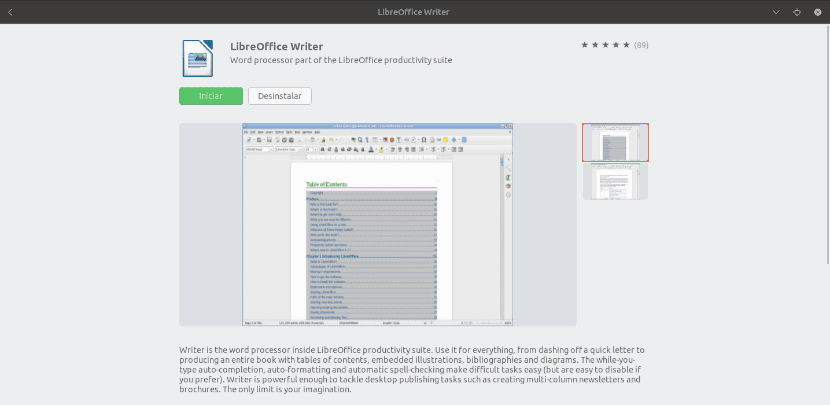
See on kõik, mida me peame suutma kasutada CLI-d ja suudame oma dokumendid teisendada PDF-failideks.
Kuidas Lowriterit kasutada
Alustuseks avame oma Ubuntu arvutis terminali (Ctrl + Alt + T). Selle piires saame kontrollige, kas meil on juba Lowriter installitud meie süsteemis:

lowriter --version
Kui eelmine käsk näitab meile midagi võrdset või sarnast sellega, mida näeme ekraanipildil, saame oma dokumendid teisendada .pdf-ks.
Ühe faili teisendamine PDF-vormingusse
Teisenduse teostamiseks on meil ainult järgige allpool toodud süntaksit ja kasutage ühe .doc-faili teisendamiseks käsku, mis asub meie praeguses töökataloogis:

lowriter --convert-to pdf Ejemplo1.doc
Kui see, mida soovite, on teisendada .docx-fail, on kasutatav käsk praktiliselt sama:

lowriter --convert-to pdf Ejemplo2.docx
Nagu ülaltoodud ekraanipiltidelt näete, näete käsuga ls oma praeguse kausta sisu loetledes ka värskelt loodud pdf-faile.
Pakkfailide teisendamine pdf-failiks
Kui oleme huvitatud failirühma teisendamisest .pdf-ks, peame kasutama ainult järgmist süntaksit. See aitab meid pakkide abil teisendage kõik .doc- või .docx-failid pdf-failiks asub meie praeguses kataloogis:

lowriter --convert-to pdf *.doc
Si teisendatavad failid on .docx, on kasutatav käsk järgmine:

lowriter --convert-to pdf *.docx
et saada abi Lowriteri kasutamise kohta, saame terminali kirjutada:
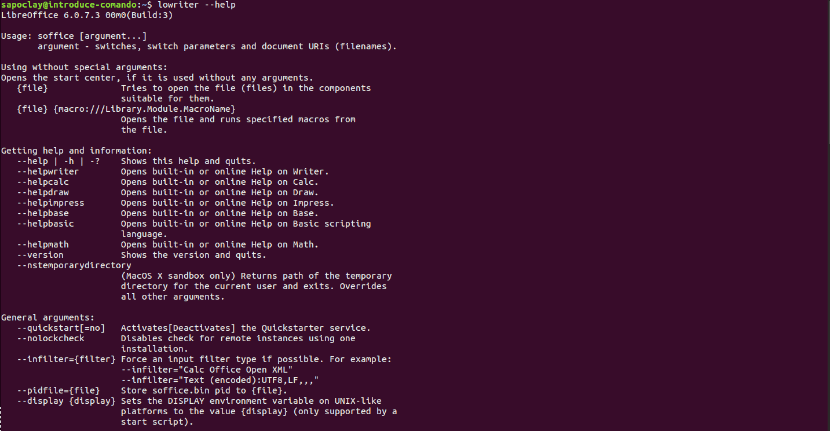
lowriter --help
See, mida me just nägime, pole midagi muud kui põhiline kasutus, mida kasutajad saavad LibreOffice Writer CLI meie .doc- ja .docx-dokumentide teisendamiseks pdf-failiks. Täiendavaid installe ega pikki protseduure pole vaja ja me saame täpselt vajalikud PDF-failid. Lisateavet leiate lehelt LibreOffice'i ametlik dokumentatsioon.